- VPN-i kasutamine sülearvutis ei tohiks olla erinev kui lauaarvutis.
- Kui olete aga algaja, võib teil olla võrguseadete konfigureerimine keeruline.
- Kolmandate osapoolte VPN-teenuse pakkujad on sülearvuti kasutajate seas kõige populaarsem valik.
- Teisalt on Windows 10 sisseehitatud VPN-i funktsioon, mis on üsna tõhus.

Kas peate oma Windows 10 sülearvuti VPN-iga ühendama? Hea ja usaldusväärse VPN-i olemasolu on oluline ning tänases artiklis näitame teile, kuidas oma arvutit ühendada VPN võrgus Windows 10-s.
Kui soovite oma Windows 10 sülearvuti VPN-iga ühendada, peate selle punktini jõudmiseks tegema mõned asjad.
Olgu see siis tööotstarbel või teie enda isiklikuks kasutamiseks, VPN või virtuaalne privaatvõrk turvalisem ühendus võrgu ja Internetiga, näiteks kui töötate avalikus kohas.
Windows 10 sülearvuti edukaks ühendamiseks VPN-iga peab sülearvutis olema VPN-profiil, kas ise selle loomisel või kontori- või töökonto seadistamisel, et saada oma VPN-profiil töökoht.
5 parimat VPN-i, mida soovitame
 |
Kaheaastastele plaanidele on 59% allahindlus |  Kontrollige pakkumist! Kontrollige pakkumist! |
 |
Allahindlus 79% + 2 tasuta kuud |
 Kontrollige pakkumist! Kontrollige pakkumist! |
 |
85% soodsamalt! Ainult 1,99 $ kuus 15 kuu plaan |
 Kontrollige pakkumist! Kontrollige pakkumist! |
 |
83% allahindlust (2.21 $ / kuu) + 3 tasuta kuud |
 Kontrollige pakkumist! Kontrollige pakkumist! |
 |
76% (2.83$) kahe aasta plaanis |
 Kontrollige pakkumist! Kontrollige pakkumist! |
Kuidas ma saan Windows 10-s VPN-iga ühenduse luua?
Kasutage kolmanda osapoole VPN-i klienti

Kõige lihtsam on kasutada kolmanda osapoole VPN-klienti, mille pakub teie tellitud VPN-teenus.
Järgmised kirjeldatud meetodid tunduvad pisut keerukamad, võrreldes sellega. Siin laadite rakenduse lihtsalt alla, logite sisse oma volikirjaga ja kõik.
Mis puutub VPN-teenustesse, siis soovitame soojalt allpool toodud lahendust, kuulub Kape Technologiesile.
See pakub tõeliselt häid teenuseid koos tuhandete serveritega üle kogu maailma, mis tähendab põhimõtteliselt seda, et see võib pakkuda head Interneti-kiirust ükskõik kus te ka pole.
Siin on peamised eelised selle VPN-i kasutamise kohta:
- Privaatsussõbralik: neil on tõeliselt hea logita jätmise poliitika
- Lekkekaitse: lekete vältimiseks on neil oma DNS-serverid
- Uusim protokolli tugi: nad toetavad OpenVPN-i, aga ka uhiuut WireGuardi protokolli
- P2P on lubatud: need ei blokeeri P2P-ühendusi

Privaatne Interneti-ühendus
Proovige ühte parimatest VPN-idest, mille saate sülearvuti jaoks osta, nüüd ainult piiratud aja soodushinnaga!
Looge Windows 10-s oma sülearvutis VPN-profiil
Kui teil pole VPN-profiili loomiseks sülearvutis, saate teha järgmised toimingud.
- Kui VPN-profiil, mille soovite luua, on teie töökonto jaoks, kontrollige VPN-i seadeid või VPN-i töökoha sisevõrgu saidil või pöörduge oma ettevõtte IT-tugiisiku poole seda. Kui aga VPN-profiil on mõeldud isiklikuks kasutamiseks tellitud VPN-teenuse jaoks, minge Microsofti poodi ja kontrollige kas VPN-teenuse jaoks on olemas rakendus, ja minge seejärel VPN-teenuse veebisaidile, et näha, kas ühenduse seaded on loetletud selles.
- Kui olete kinnitanud kas tööks mõeldud VPN-i või isikliku konto VPN-i, klõpsake nuppu Alusta nuppu.
- Valige Seaded.
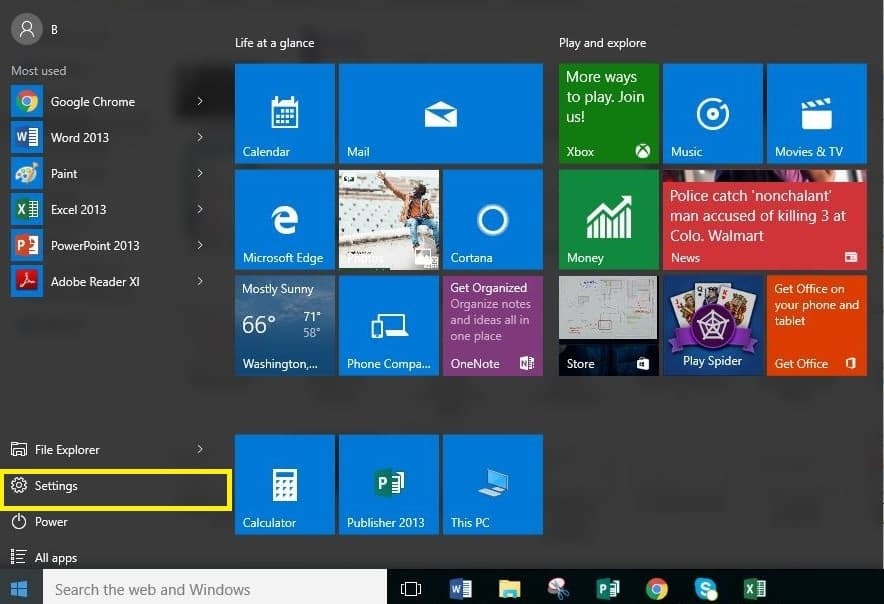
- Klõpsake nuppu Võrk ja Internet.
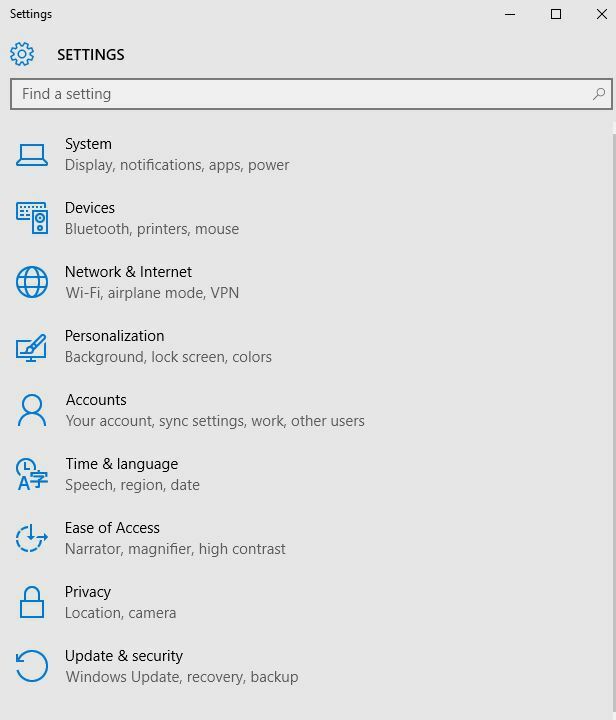
- Valige VPN.
- Valige Lisage VPN-ühendus.
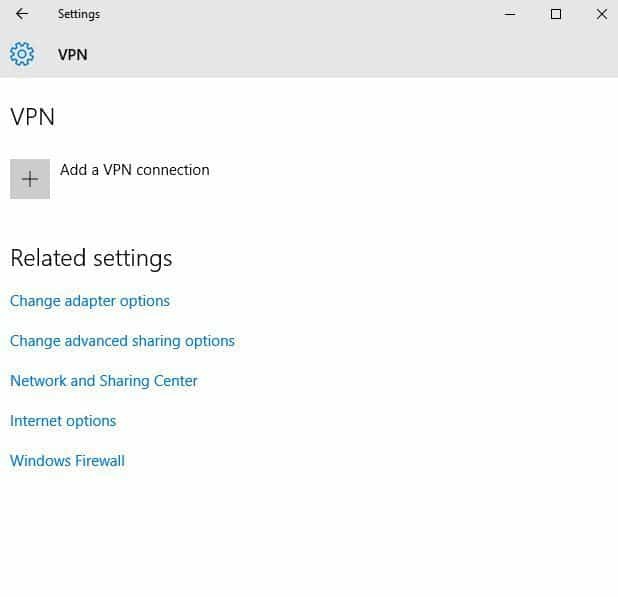
- Under Lisage VPN-ühendus, minema VPN-teenuse pakkuja.
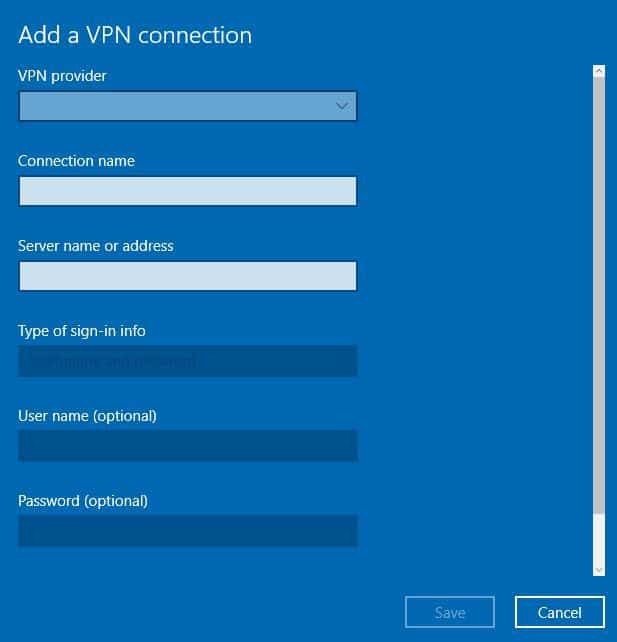
- Valige Windows (sisseehitatud).
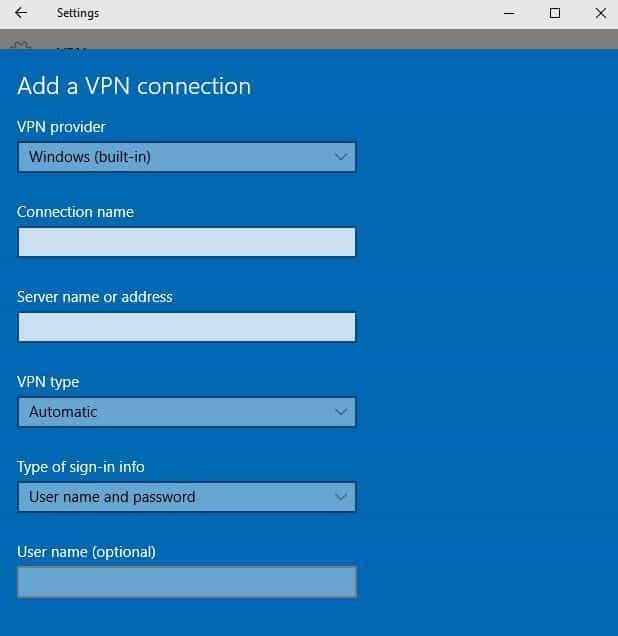
- Minema Ühenduse nimi kasti ja sisestage mis tahes nimi, näiteks VPN-ühenduse profiili jaoks Minu isiklik VPN. See on sama nimi, mida otsite ühenduse loomisel serveri nime või aadressi kasti.
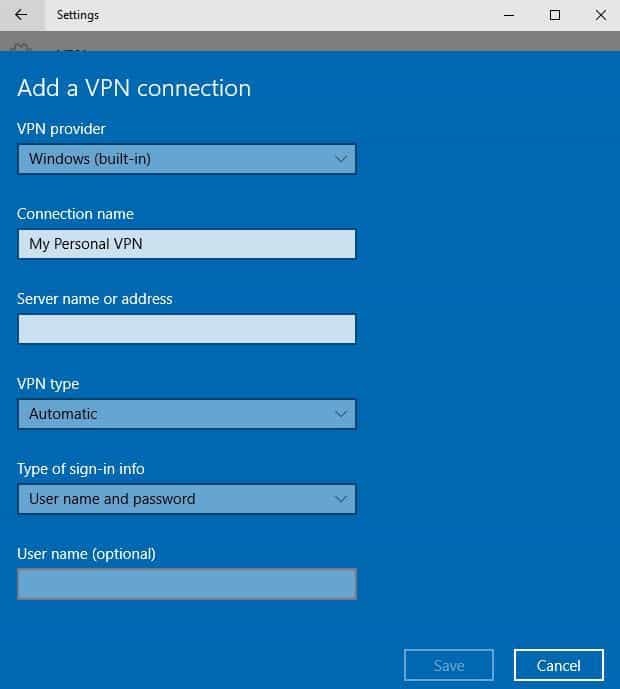
- Sisestage VPN-serveri aadress.
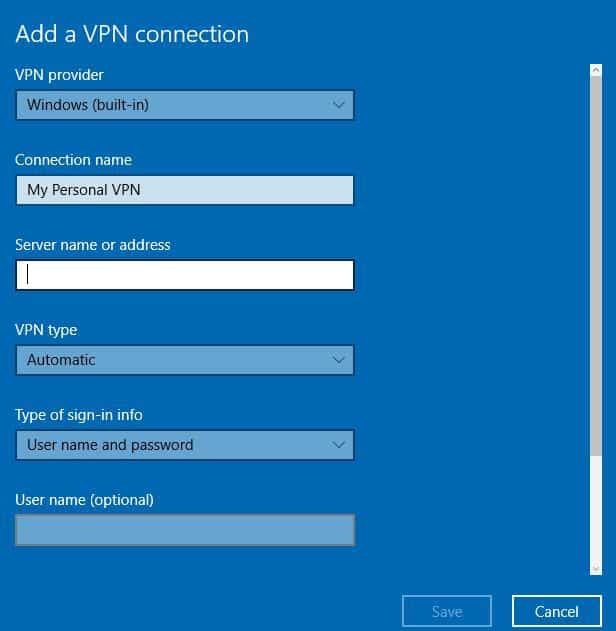
- Under VPN-i tüüp, valige VPN-ühenduse tüüp, mille soovite luua. See tähendab, et peate teadma, millist tüüpi teie ettevõte või VPN-teenus kasutab.
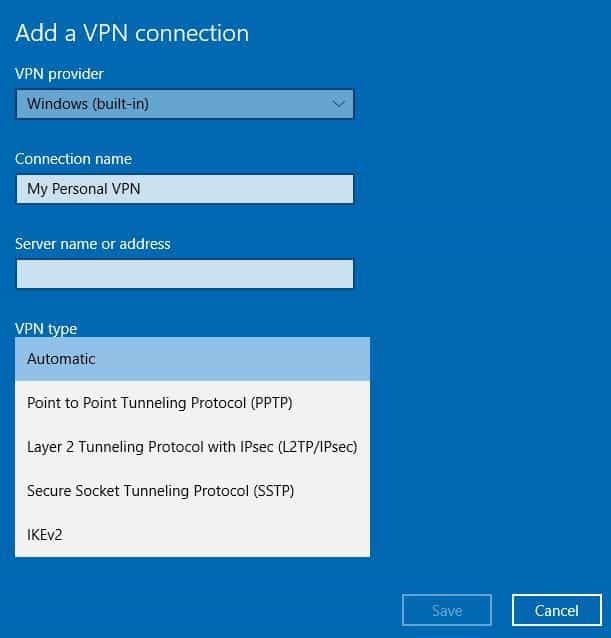
- Under Sisselogimisteabe tüüp, valige kasutatava sisselogimisteabe või mandaadi tüüp, näiteks kasutajanimi ja parool, sertifikaat, ühekordne parool või kiipkaart, mida kasutatakse tööks VPN-iga ühenduse loomiseks. Sisestage kastidesse oma kasutajanimi ja parool.
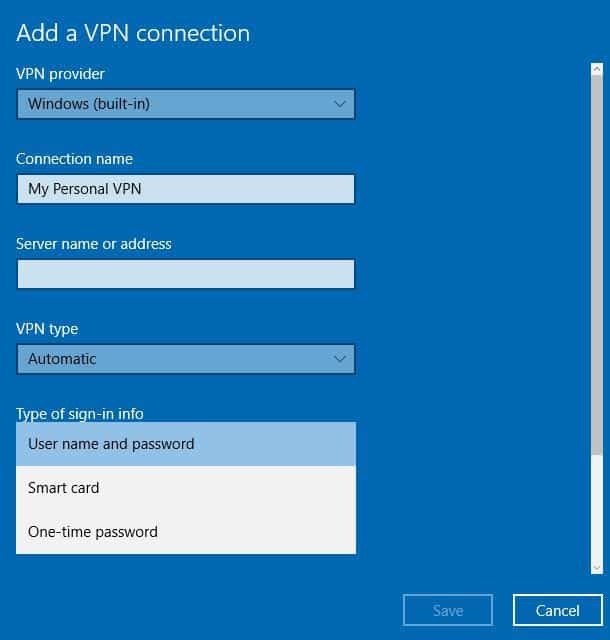
- Valige Salvesta.
Kui soovite muuta VPN-ühenduse teavet või täiendavaid sätete spetsifikatsioone, näiteks puhverserveri seadeid, valige VPN-ühendus ja klõpsake nuppu Täpsemad valikud
Ühendage oma Windows 10 sülearvuti VPN-iga
Nüüd, kui olete loonud VPN-profiili töökonto või isiklikuks kasutamiseks, olete kõik valmis ja valmis VPN-iga ühenduse loomiseks.
VPN-iga ühenduse loomiseks võite teha järgmised toimingud.
- Minge tegumiriba paremasse serva.
- Valige Võrk ikoon (koos Wi-Fi sümboliga).
- Valige VPN-ühendus mida soovite kasutada.
- Selle põhjal, mis juhtub VPN-i valimisel, valige kumbki Ühendage (kui ühenduse loomise nuppu kuvatakse VPN-ühenduse all) või kui VPN menüüs Seaded avaneb, valige sealt VPN-ühendus ja klõpsake siis nuppu Ühendage.
- Kui teil palutakse, sisestage oma kasutajanimi ja parool (või muud sisselogimismandaadid).
Pärast ühenduse loomist näete selle all kuvatud VPN-ühenduse nime koos sõnaga Ühendatud. Kui soovite näha, kas teil on ühendus, valige ikoon Võrk ja seejärel kontrollige, kas VPN-ühenduses kuvatakse selle all sõna Ühendatud.
Kas teil on õnnestunud pärast ülalkirjeldatud toiminguid ühenduse luua Windows 10 sülearvuti VPN-iga? Kui jah, siis jagage meiega oma kogemusi.
Koostasime ka juhendi VPN-ühenduse probleemide lahendamiseks, juhuks kui te ei saa VPN-iga ühendust luua.
Kui te ei saa, andke meile teada, mis juhtub, kui proovite neid samme, jättes kommentaari allolevasse jaotisesse.
Korduma kippuvad küsimused
Jah, Windows 10 on varustatud sisseehitatud kliendiga, kuhu saate sisestada oma konfiguratsiooni ja luua ühenduse VPN-serveriga. Vaadake lisateavet selle kohta, kuidas seda teha luua VPN-profiil.
VPN-teenus on iseenesest seaduslik ja ka VPN-i kasutamine on seaduslik. Mõni teenus keelab nende kasutajatel juurdepääsu VPN-i kaudu nende teenustele. Selleks peate nägema igaühe tingimusi.
Kui teie VPN-klient lubab pordi edastamist, saate seda suvandit kasutada vaikepordide muutmiseks. See on üks meetod avastamisest hoidumiseks.
VPN-ühenduse kaudu sülearvuti domeeniga ühendamiseks kasutage Windowsiga kaasas olevat sisseehitatud VPN-klienti. Järgige samme selles artiklis, et teada saada, kuidas seda teha.


